Keď niekedy zariadenie zakúpite nie od oficiálneho distribútora, alebo naopak, starý iPhone dáva cestu k vášmu novo získanému zariadeniu vo vašom živote, v takýchto prípadoch vzniká otázka, či sa smartphone vymazáva z informácií v ňom. V jednom prípade (keď bol iPhone zakúpený z rúk), nechcete spáliť s túžbou používať to, čo predchodca fungoval, v inom - to nepáči perspektívu ponechať vaše osobné údaje v dedičstve.
A ako viete, telefónne čísla a údaje o účastníkoch, ktoré sú zaznamenané a uložené v telefóne, sú jedným z najdôležitejších a strážených prvkov osobných informácií (po fotografiách). Preto otázka: ako odstrániť kontakty s iPhone - pravdepodobne zaradené do top 10 medzi užívateľmi zariadenia.
A v tomto článku budeme starostlivo skúmať všetky možné spôsoby odstránenia kontaktov z notebooku smartfónu.
Prístroj podporuje niekoľko spôsobov, ako sa zbaviť kontaktov nášho milovaného iPhone 4S. Pamäť zariadenia môžeme vymazať odoslaním položiek do koša vždy naraz, alebo môžeme vymazať všetky kontakty naraz.
V našom rozprávaní budeme skúmať možnosti, ktoré iPhone 4 podporuje, takpovediac od narodenia (vložené).
Štandardné odstránenie po jednom # 1
Táto metóda pomáha zbaviť sa jedného, individuálne vybraného kontaktu:
- Aktivujte aplikáciu Kontakty na hlavnej obrazovke.
- Potom vyberte zbytočného účastníka;
- Kliknite na ikonu "Edit / Edit" (horný roh, vpravo);
- Prejdite na spodok a kliknite na tlačidlo "Odstrániť kontakt";
- Potvrďte výber.
Štandardne odstráňte jeden po druhom # 2
Existuje aj iná metóda, pri ktorej môžete kontakty odstrániť selektívne. Aby ste tak urobili, je potrebné, aby kontakty v telefóne boli synchronizované s iCloud.
- Pôjdeme do webového rozhrania iCloud;
- Na prihlásenie používame naše Apple ID a heslo;
- Klikneme na kartu "Kontakty".
- Vyberieme žiadateľa o odstránenie;
- Synchronizujte s iPhone kliknutím na ikonu "Gear" na obrazovke pod / doľava;
- Vyberte možnosť Aktualizovať kontakty.
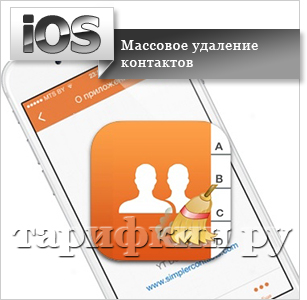
Nerobte nič iné. Zbytočné informácie v telefóne budú vymazané v zariadení.
Štandardné odstránenie - naraz # 1
Vezmite prosím na vedomie, že táto metóda by mala byť použitá len vtedy, ak je 100% dôvera, že už neplánujete používať tento smartphone! Vzhľadom k tomu, táto metóda má konečný cieľ - absolútne prázdny iPhone 4, bez akejkoľvek informácie (je žiaduce vytvoriť zálohu vopred).
- V časti "Nastavenia" prejdite na "Základné".
- Stlačte podpoložku "Reset";
- Kliknite na tlačidlo "Vymazať obsah a nastavenia" (ak je zariadenie chránené heslom, zadajte heslo) a potvrďte vymazanie.

Teraz môže byť pôvodný iPhone 4S naplnený údajmi, ktoré boli predtým uložené v ňom, len prostredníctvom pripojenia k iTunes s obnovou zo zálohy.
Štandardné odstránenie - naraz # 2
Prostredníctvom aplikácie iTunes môžete nielen obnoviť dáta, ale aj odstrániť kontakty zo zariadenia iPhone 4S naraz. Ak to chcete urobiť, pripojte iPhone k počítaču alebo notebooku pomocou USB kábla. Ak program iTunes nie je nainštalovaný, potrebujete prehrávač médií a spustite ho. Pripojte iPhone a počkajte, kým nebude definovaný v službe iTunes. Po nasledujúcich manipuláciách:
- Zvoľte zariadenie kliknutím na ikonu so snímkou v bočnej ponuke.
- Prejdite na kartu Informácie / Informácie;
- Začiarkávame pole "Synchronizovať kontakty:" a hneď pod tlačidlom "Všetky kontakty";
- Pôjdeme dole a v sekcii "Rozšírené" začiarknite políčko "Kontakty".
- Spustili sme proces s použitím "Apply";
- Na obrazovke sa zobrazí výstražné okno s informáciou, že všetky kontakty, ktoré sú v zariadení iPhone 4S, budú vymazané. Potvrďte akciu.
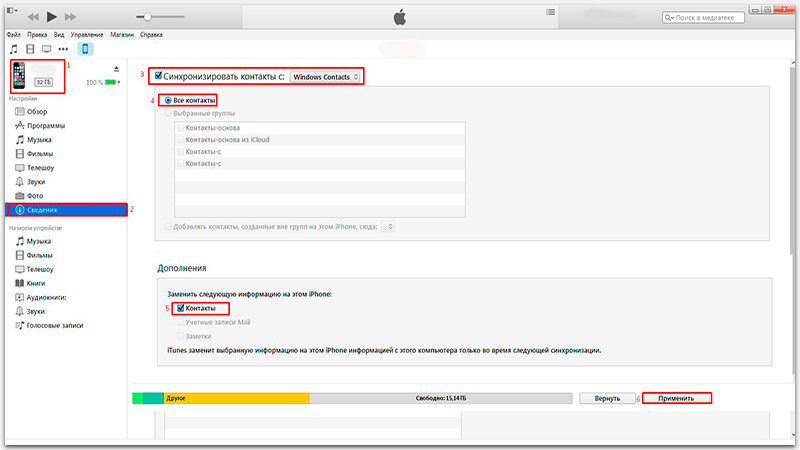
Odstránenie kontaktov iPhone pomocou aplikácie iTunes
Po dokončení synchronizácie môže byť prázdny iPhone 4S odpojený od počítača. Cieľ je dosiahnutý.
Vymazanie kontaktov prostredníctvom hracieho zariadenia
Neviem, kto a prečo nemôže spĺňať vyššie uvedené metódy. Ak sa zdajú len niekomu zbytočne jednoduché. Pokiaľ ide o takýchto pokročilých používateľov, spomeňme sa stručne na dva "nepríjemné" spôsoby odstránenia kontaktov.
Jeden z nich je možný len vtedy, ak je zavedený útek z väzenia na zariadení. povestný Cydia ponúka aplikáciu nazvanú Vymažte kontakty, Po inštalácii na iPhone 4 sa na obrazovke zobrazí ikona Vymažte kontakty (štandardná ikona "Kontakty" prekročená červeným krížikom). Kliknutím na túto ikonu používateľ okamžite odstráni všetky telefóny a ďalšie údaje z adresára.
Nakoniec odstráňte súbory zo súborového systému. Podľa môjho názoru je jednoducho zmienka o tejto metóde viac než dosť. Pamätáme si, o čo ide. Napíšte komentáre a položte svoje otázky.
Ak ste si zakúpili bývalý iPhone alebo sa chystáte predať svoj vlastný, potom predtým, ako môžete vyriešiť problém odstránenia kontaktov z pamäte zariadenia. Faktom je, že iPhone nemá funkciu odstrániť všetky kontakty naraz, namiesto toho je potrebné ich vymazať naraz, čo si vyžaduje veľa času a je veľmi nepohodlné.
Ale vediac niektoré triky - toto obmedzenie môže byť obídené. Teraz sa naučíte, ako odstrániť všetky kontakty na iPhone naraz. Táto príručka bude dôležitá pre takmer všetky modely. Vrátane iPhone 4, 4s, 5, 5s, 6, 6s a 7.
Odstránenie všetkých kontaktov prostredníctvom iTunes
Najjednoduchší spôsob, ako odstrániť všetky kontakty v zariadení iPhone, je používanie mediálneho procesora iTunes a synchronizácia kontaktov v zariadení iPhone s aplikáciami Kontakty v systéme Windows. Zvyčajne kontakty v systéme Windows sú prázdne, takže táto synchronizácia vedie k odstráneniu všetkých kontaktov v zariadení iPhone.
Preto, aby ste vymazali všetky kontakty na iPhone, musíte iPhone pripojiť k počítaču, spustiť iTunes a kliknúť na ikonu iPhone v ľavom hornom rohu programu.
Potom musíte prejsť do sekcie "Informácie" (alebo "Info", ak máte iTunes v angličtine).
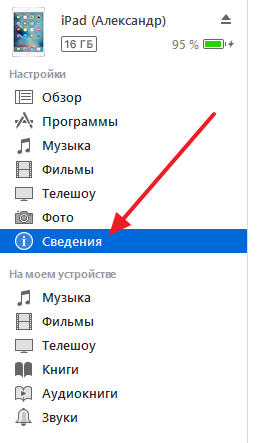
V sekcii "Informácie" je potrebné začiarknuť políčko vedľa položky "Synchronizovať kontakty s aplikáciami Windows Contacts"
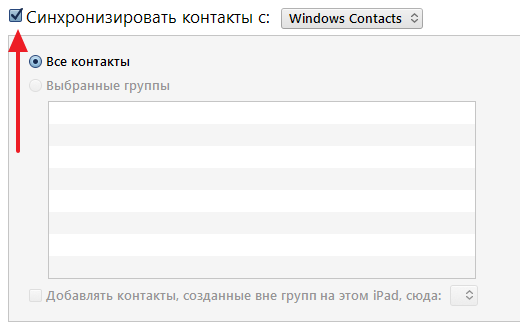
Mierne nižšie, v rovnakej sekcii "Informácie" je potrebné začiarknuť políčko vedľa položky "Kontakty".
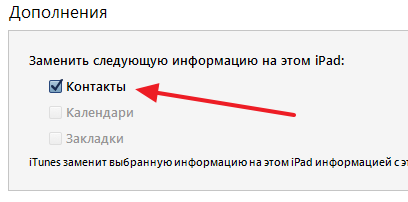
Potom musíte kliknúť na tlačidlo "Synchronizovať". Potom sa údaje v kontaktoch iPhone nahradia kontaktmi uloženými v systéme Windows.
Odstránenie všetkých kontaktov resetovaním nastavení
Ak plánujete predať svoj iPhone, potom lepšie používajte resetovacie nastavenia. Po vynulovaní nastavení sa odstránia nielen všetky kontakty, ale všetky ostatné údaje (fotografie, videá, správy, nastavenia atď.),
Ak chcete obnoviť nastavenia a tým odstrániť všetky kontakty a iné osobné údaje z iPhone, musíte prejsť na nastavenia iPhone a prejsť na časť "Základné".
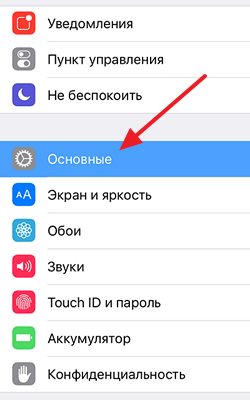
Potom musíte prejsť na podkľúč nastavenia "Obnoviť".
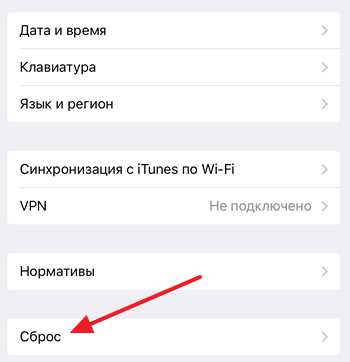
Vyberte funkciu "Vymazať obsah a nastavenia".
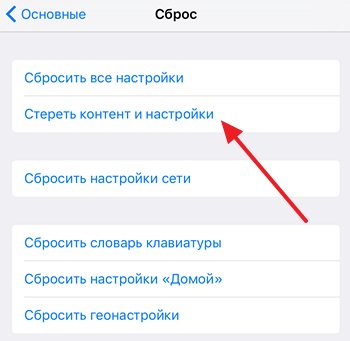
Po uplynutí tejto doby dostanete upozornenie na vymazanie údajov. Ak chcete pokračovať, kliknite na tlačidlo "Vymazať iPhone".
Ďalšie spôsoby, ako okamžite odstrániť všetky kontakty
Existujú aj ďalšie spôsoby, ako odstrániť všetky kontakty na iPhone naraz. Nižšie sa pozrieme na niektoré z nich.
- Vymažte aplikáciu Kontakty, Táto aplikácia je navrhnutá tak, aby odstránila všetky kontakty naraz. Aplikáciu môžete nainštalovať z alternatívneho obchodu s aplikáciami Cydia a samozrejme pre jej inštaláciu a použitie budete potrebovať útek z väzenia.
- Ručné odstránenie kontaktov, Kontakty je tiež možné ručne vymazať. K tomu potrebujete správcu súborov pre iPhone. Môžete napríklad použiť iTools. Pomocou správcu súborov musíte prejsť do priečinka \\ private \\ var \\ mobile \\ Library \\ AddressBook a odstrániť súbory AddressBook.sqlitedb a AddressBookImages.sqlitedb. Potom reštartujte iPhone.
- Program AnyTrans, Program AnyTrans je niečo ako vylepšený iTunes od vývojárov tretích strán. Okrem iných možností vám AnyTrans umožňuje upravovať kontakty na iPhone. V programe môžete vybrať časť kontaktov alebo všetky naraz a odstrániť ich doslovne jedným kliknutím.
Kúpil si iPhone z vašich rúk, alebo si chcete pred predajom stiahnuť všetky kontakty? Potom musíte úplne vyprázdniť telefónny zoznam. Ako vymazať kontakty s iPhone a čo potrebujete? Napriek tomu, že experti Apple robia všetko pre to, aby uľahčili používateľom život, niektoré spôsoby sa púšťajú vážne pracovné a časové náklady. Poďme zistiť, ako vymazať telefónny zoznam na iPhone 4s, 5s a 6s.
Ak chcete vymazať všetky kontakty s iPhone, môžeme použiť funkciu telefónneho zoznamu. A potom budeme čakať na obrovskú barbu, ktorú vytvorili experti Apple. V každom inom telefóne môžeme prejsť do kontextového menu kontaktu a vybrať položku "Odstrániť". Chlapci z Apple jednoznačne nehľadajú jednoduché spôsoby, takže tlačidlo na vymazanie vybraného kontaktu bolo veľmi vzdialené.
Ako vymazať vybraný kontakt? Ak to chcete urobiť, prejdite do telefónneho zoznamu, vyberte požadovaný kontakt a zobrazte informácie o tomto záznamu z telefónu. V hornej časti otvoreného menu nájdete tlačidlo "Upraviť" a stlačte ho. Dostávame sa k ďalšiemu menu, ideme dolu a dolu iba tu nájdeme cenené červené tlačidlo na odstránenie kontaktu, Súhlasím, všetko sa dá urobiť oveľa jednoduchšie.
Tiež alarmujúce je skutočnosť, že nemôžeme vyberať niekoľko kontaktov naraz a poslať ich do nákupného košíka tak, ako sa to deje v operačnom systéme Android - tu môžete vybrať všetky kontakty jediným dotykom. A ešte jeden dotyk bude potrebný na odstránenie celého telefónneho zoznamu.
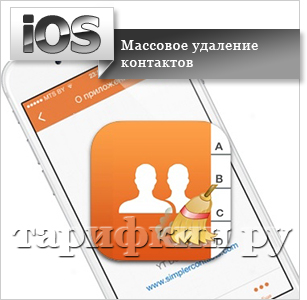
Ako ste už vedeli, s dobrým starým ručným odstránením kontaktov v iOS zrejmé problémy. Potom ako na iPhone odstrániť všetky kontakty naraz? Práve tu budeme skutočnou oblasťou, pretože existuje veľa spôsobov, ako masovo vymazať kontakty. Prvou metódou je použitie aplikácie iTunes:
- Spustite program;
- IPhone pripájame a čakáme, kým nie je určená;
- Prejdite do sekcie s informáciami zariadenia;
- Začiarknite políčko Synchronizovať kontakty / Synchronizovať kontakty a o niečo nižšie v sekcii «Rozšírené / Pokročilé» začiarknite políčko na vymazanie kontaktov.
- Kliknite na tlačidlo "Použiť" a potvrďte svoje zámery.
Po niekoľkých sekundách sa všetky kontakty odstránia.
Ďalšou cestou je synchronizácia kontaktov s prázdnym telefónnym zoznamom. V tomto prípade opäť potrebujeme aplikáciu iTunes. Pohybujeme všetci v tej istej sekcii s informáciami a zvolíme synchronizáciu s prázdnou knihou kontaktov, napríklad s programom Outlook, ktorý sa nepoužíva v počítači. Po spustení synchronizácie sa všetky kontakty z telefónneho zoznamu v iPhone odstránia.
Nezabudnite skontrolovať kartu "Kontakty" na karte "Rozšírené", aby ste počas synchronizácie odstránili všetky položky z aktuálneho telefónneho zoznamu v telefóne iPhone.
Ďalšou možnosťou je vypnutie synchronizácie kontaktov s iCloud - v nastaveniach prejdite na smartphone a vypnite synchronizáciu kontaktov. Potom vám iPhone navrhne odstránenie existujúcich kontaktov. Podobne môžete vymazať všetky ostatné kontakty z iných účtov. Ale najdôležitejšou cestou je úplné vymazanie všetkých údajov pomocou funkcie resetovania - prejdite do príslušnej ponuky, vyberte položku "Vymazať obsah a nastavenia" a potvrďte svoje zámery. Potom sa z prístroja vymazajú nielen kontakty, ale aj všetky údaje používateľa.
Posledná uvedená metóda je najrýchlejšia - umožňuje vám rýchlo vrátiť zariadenie do pôvodnej podoby, keď nemá žiadne údaje o kontaktoch a používateľské súbory.

Urobili ste útek z väzenia na vašom iPhone? Potom máte dva ďalšie spôsoby, ako odstrániť informácie o kontaktoch zo svojho smartfónu. Prvý spôsob je odstránenie kontaktov vykonaním zmien súborového systému zariadenia. Ak to chcete urobiť, musíte si stiahnuť jedného z správcov súborov, nainštalovať ho do počítača a dostať sa do súborového systému - telefónny zoznam v iPhone sa uloží na \\ private \\ var \\ mobile \\ Library \\ AddressBook. Ďalej demolujeme súbory s príponou * .sqlitedb a vychutnávajte si prázdny telefónny zoznam.
Druhou možnosťou je inštalácia softvéru od tretích strán pre iPhone, ktorá bude pracovať s kontaktmi. Ako vieme, spočiatku neexistuje možnosť inštalovať programy z tretích strán, Ak ste však už vykonali postup Jailbreak, môžete softvér nainštalovať odkiaľkoľvek - nájsť program na prácu s kontaktmi, nainštalovať a spustiť, potom odstrániť všetky kontakty alebo niektoré z nich.
Pamätajte na to, že postup útek z väzenia vedie k úplnej strate záruky - robíte tento postup na vlastnú nebezpečenstvo a riziko.
